文字に合わせてテキストボックスのサイズを調整するには
図やテキストボックスを挿入する
最終更新日時:2023/04/03 17:12:28
テキストボックスを描画すると、縦と横のサイズが固定されます。このサイズを無視して、文字に合わせてテキストボックスのサイズを調整するには、テキストボックスを選択して、[図形の書式設定]作業ウィンドウを表示し、[文字のオプション]タブの[レイアウトとプロパティ]カテゴリの[テキストに合わせて図形のサイズを調整する]にチェックを付けて、[図形内でテキストを折り返す]のチェックを外します。
テキストに合わせて図形のサイズを調整する
- テキストボックスを選択し、[図形の書式]タブをクリックします。
- [図形のスタイル]グループ右下の[図形の書式設定]をクリックします。
![[図形の書式設定]作業ウィンドウを使って図形の見た目を細かく調整します。 図形の書式設定](images/36-1.png)
- [図形の書式設定]作業ウィンドウが開いたら、[文字のオプション]を選択します。
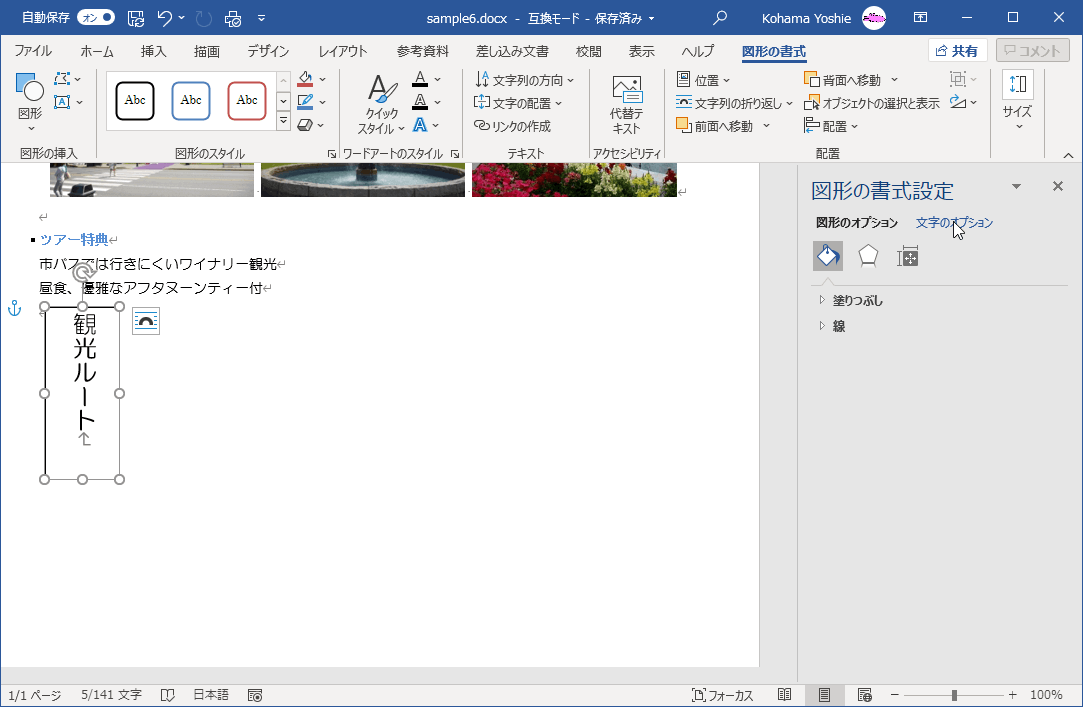
- [レイアウトとプロパティ]タブを開きます。
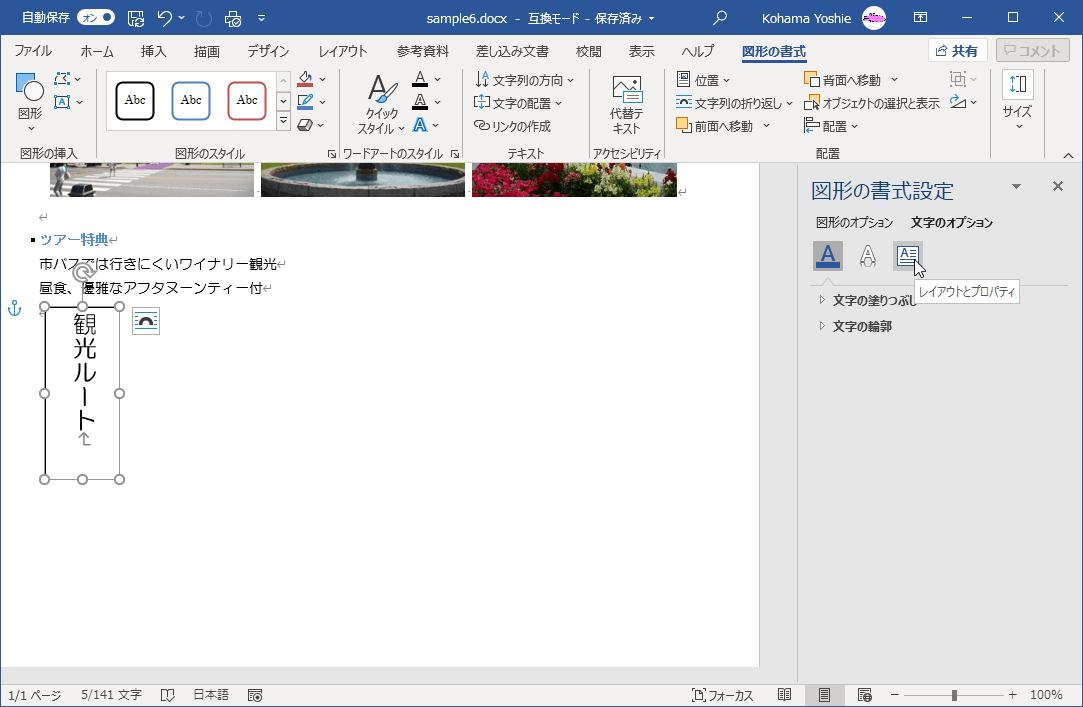
- [テキストに合わせて図形のサイズを調整する]にチェックを付けると、高さ(縦書きの場合は幅)が調整されます。
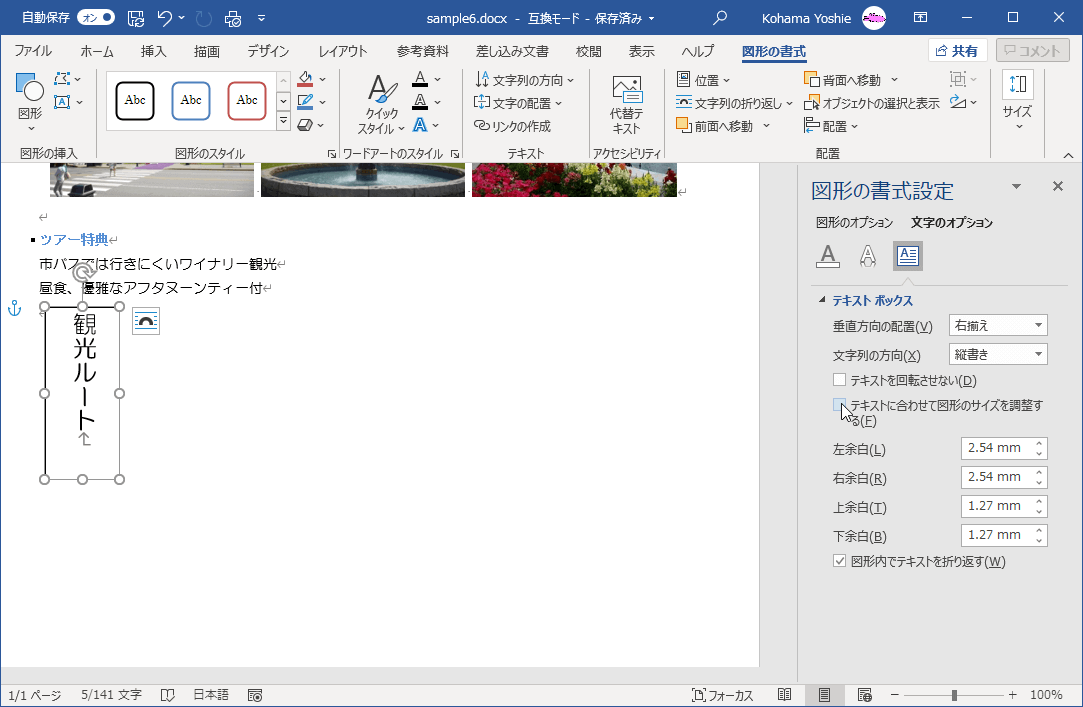
- [図形内でテキストを折り返す]のチェックをオフにすると、幅(縦書きの場合は高さ)の指定が解除されます。
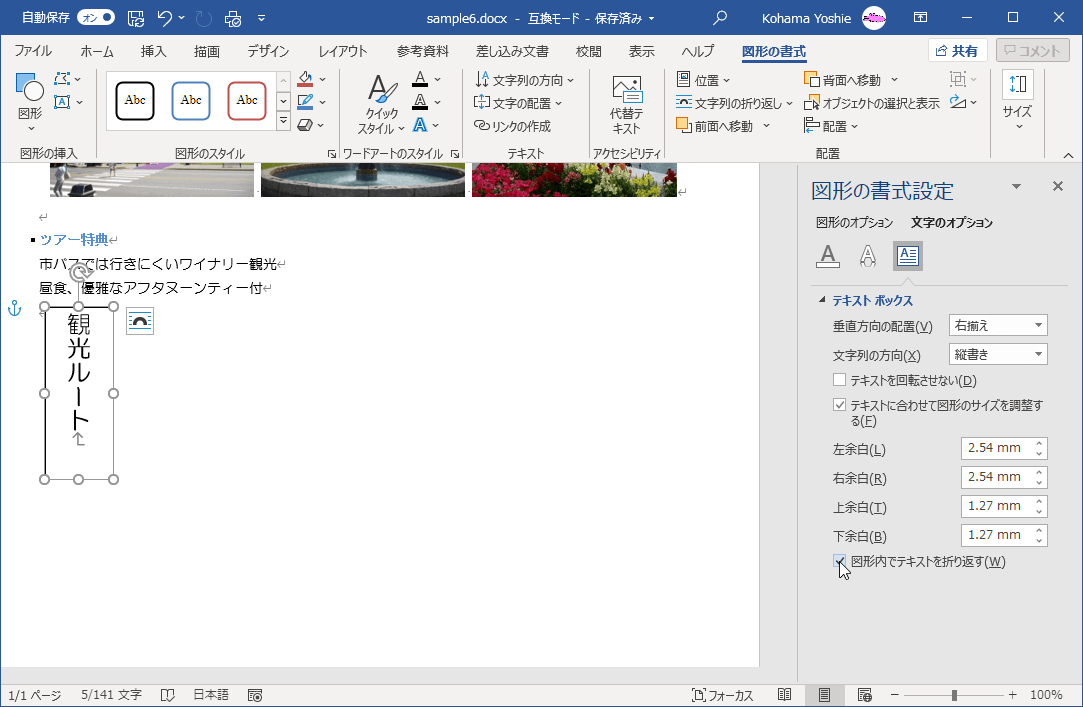
- [図形の書式設定]作業ウィンドウを閉じるには、右上の[閉じる]ボタンをクリックします。
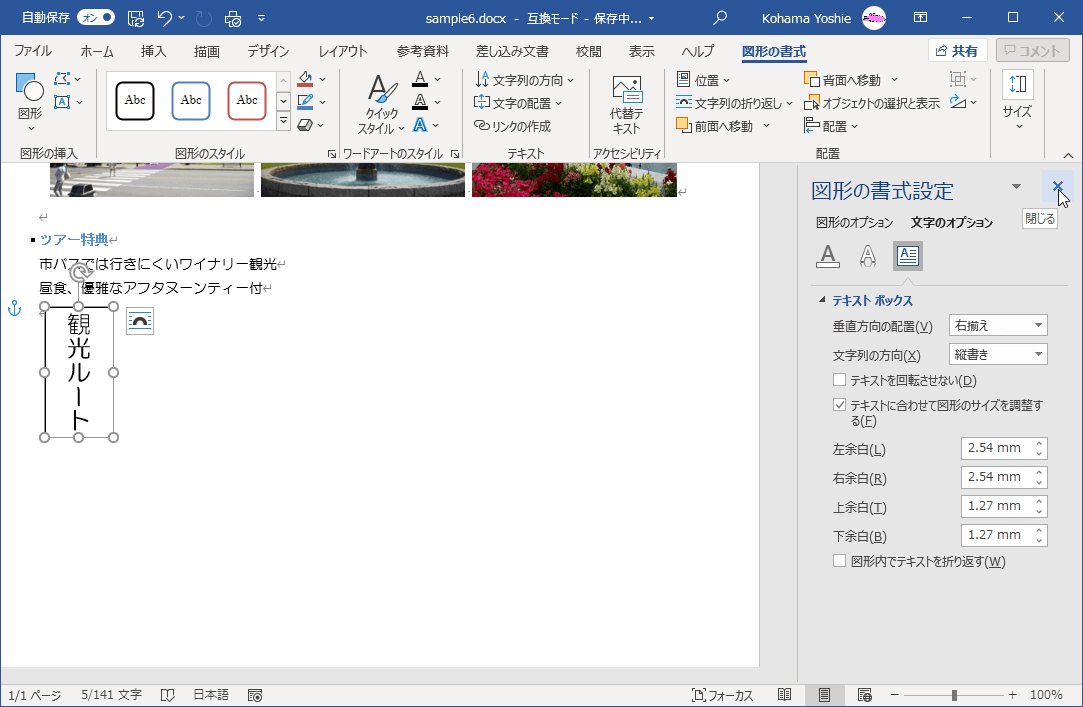
スポンサーリンク
INDEX
異なるバージョンの記事
コメント
※技術的な質問はMicrosoftコミュニティで聞いてください!

